Pitäisikö sinun poistaa Windows 10:n pilven kautta toimitettu suojaus käytöstä?
Windows 10 :n Windows Defender Antivirus sisältää pari erinomaista suojausominaisuutta, joista osa on ymmärretty väärin. Kaksi niistä on nimeltään Pilvitoimitettu suojaus(Cloud-delivered protection) ja Automaattinen näytelähetys(Automatic sample submission) , ja ne toimivat rinnakkain. Niiden avulla saat tehokkaan suojan tuntemattomia uhkia vastaan, joita ei ole vielä löydetty muilta tietokoneilta. Jos harkitset niiden poistamista käytöstä tai haluat tietää, mitä he tekevät päättääkseen, pidetäänkö ne käytössä, lue tämä artikkeli:
HUOMAUTUS:(NOTE:) Tässä artikkelissa jaetut ominaisuudet esiteltiin ensimmäisen kerran Windows 10 :ssä vuosipäiväpäivityksen(Anniversary Update) avulla . Jotkut asiat ovat kuitenkin muuttuneet uusimpien päivitysten myötä, ja päivitimme artikkelin vastaavasti.
Mikä on pilven kautta toimitettu suojaus Windows 10 :ssä ?
Microsoftin mukaan "approximately 96% of all malware files detected and blocked by Windows Defender Antivirus are observed only once on a single computer, demonstrating the polymorphic and targeted nature of modern attacks, and the fragmented state of the threat landscape. Hence, blocking malware at first sight is a critical protection capability."
Windows 10 :n pilven kautta toimitetun suojausominaisuuden avulla Windows Defender Antivirus voi estää useimmat uudet, ennennäkemättömät uhat ensi silmäyksellä. Kun Windows Defender Antivirus tarvitsee lisätietoa epäilyttävän tiedoston tarkoituksen tarkistamiseen, se lähettää metatietoja (Windows Defender Antivirus)Microsoftin(Microsoft) luomaan pilvisuojauspalveluun , joka voi millisekunnissa määrittää, onko tiedosto turvallinen vai haitallinen.
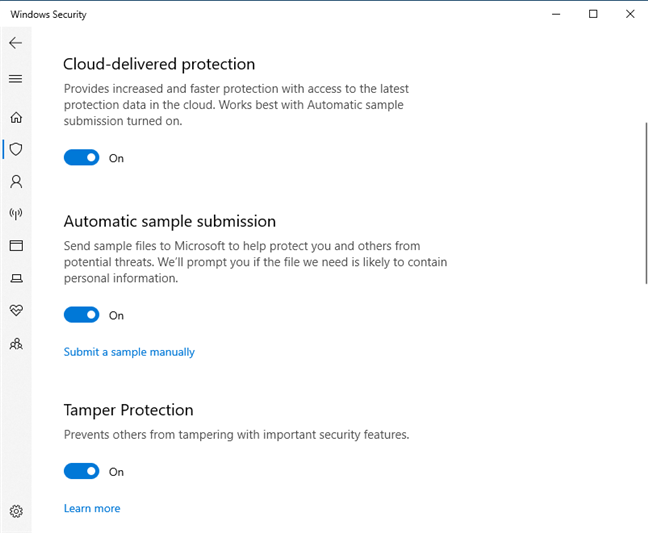
Kun Windows Defender Antivirus -pilven kautta toimitettu suojauspalvelu ei pysty tekemään lopullista päätöstä, se voi pyytää mahdollisen haittaohjelmanäytteen lisätarkastusta varten. Jos automaattinen näytteiden lähetys(Automatic sample submission) on käytössä, Windows Defender Antivirus lähettää löytämänsä epäilyttävät tiedostot pilvisuojauspalveluun nopeaa analysointia varten. Odottaessaan tuomiota Windows Defender Antivirus pitää nämä tiedostot lukittuna ja estää mahdollisen haitallisen toiminnan. Windows Defender(Windows Defender Antivirus) Antivirussitten ryhtyy toimenpiteisiin pilvitoimitetulta suojauspalvelulta saadun päätöksen perusteella. Jos esimerkiksi pilvisuojauspalvelu määrittää tiedoston haitalliseksi, se estää tiedoston suorittamisen ja tarjoaa välittömän suojan. Oletusarvoisesti Windows Defender Antivirus on asetettu odottamaan jopa 10 sekuntia, jotta se kuulee pilvisuojauspalvelun, ennen kuin antaa epäilyttäviä tiedostoja suorittaa.
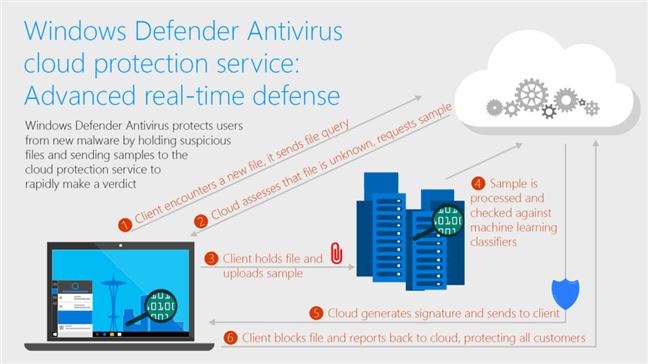
Siksi, jos haluat pilven kautta toimitetun suojauksen toimivan täydellä teholla, myös Windows Defender Antivirus -ohjelman(Windows Defender Antivirus) automaattinen näytelähetysominaisuus tulee ottaa käyttöön.
Jos haluat lisätietoja tästä aiheesta, suosittelemme lukemaan Windows Defender Antivirus -pilvisuojauspalvelun: Edistynyt reaaliaikainen suojaus ennennäkemättömiä haittaohjelmia vastaan(Windows Defender Antivirus cloud protection service: Advanced real-time defense against never-before-seen malware) .
Vaihe 1. Avaa Windowsin(Windows Security) suojaussovellus
Jos haluat ottaa käyttöön tai poistaa käytöstä Windows Defender Antivirus(Windows Defender Antivirus) -sovelluksen pilven kautta toimitetun suojauksen ja automaattisen näytelähetysominaisuudet , sinun on ensin avattava (open the )Windows Security -sovellus( app) . Yksi helppo tapa tehdä se on napsauttaa tai napauttaa Windows Security -pikakuvaketta Käynnistä(Start Menu) -valikosta , sovellusluettelossa.
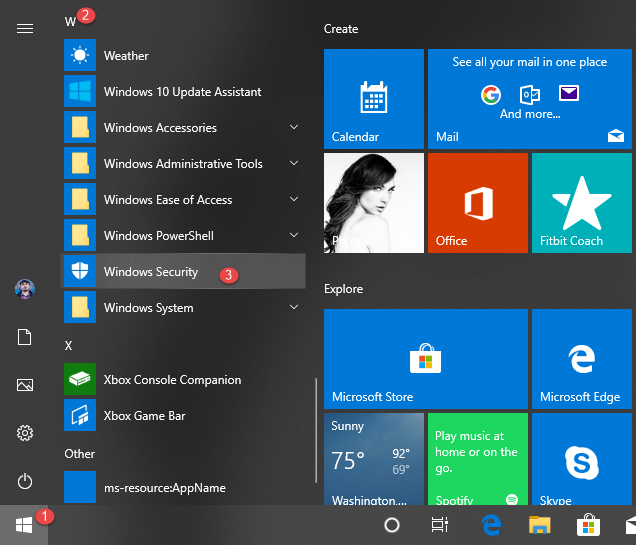
Vaihe 2. Avaa Virusten(Virus) ja uhkien suojausasetukset
Napsauta tai napauta Windowsin suojaussovelluksessa(Windows Security) Virusten ja uhkien suojaus(Virus & threat protection) .

Vieritä(Scroll) alaspäin, kunnes löydät osion "Virusten ja uhkien suojausasetukset". ("Virus & threat protection settings.")Siinä sinun pitäisi nähdä linkki nimeltä "Hallinnoi asetuksia". ("Manage settings.")Napsauta tai napauta sitä.
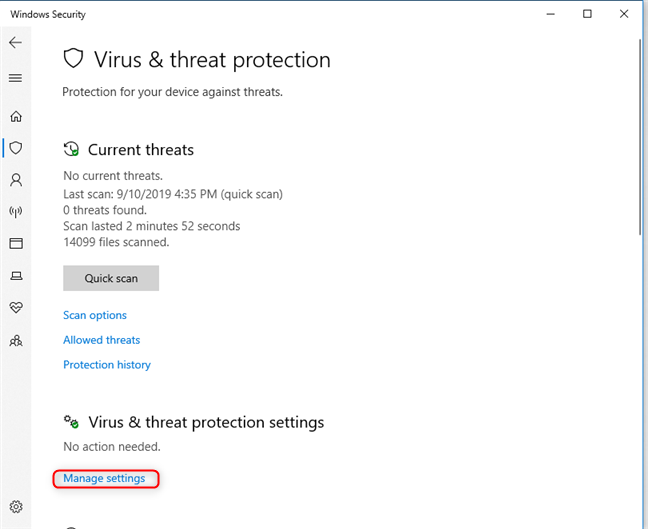
Vaihe 3. Ota käyttöön tai poista käytöstä pilvipalvelusuojaus ja automaattinen(Automatic) näytteen lähetys
Virusten ja uhkien suojausasetusten(Virus & threat protection settings) luettelosta löydät erilaisia kytkimiä, joilla voit ottaa käyttöön ja poistaa käytöstä Windows Defender Antivirus -ohjelman(Windows Defender Antivirus) erilaisia suojausominaisuuksia .

" Pilvestä toimitettu suojaus"("Cloud-delivered protection") tulisi ottaa oletusarvoisesti käyttöön, koska se "tarjoaa paremman ja nopeamman suojan pääsyn uusimpiin suojaustietoihin pilvessä". ("provides increased and faster protection with access to the latest protection data in the cloud.")Siinä todetaan myös, että se "toimii parhaiten, kun automaattinen näytelähetys on käytössä",("works best with Automatic sample submission turned on,") joka lähettää näytteitä epäilyttävistä tiedostoista Microsoftille(Microsoft) kehottamatta sinua tekemään niin. Jos et halua , että Windows Defender Antivirus kommunikoi Microsoftin(Microsoft) pilvipohjaisen infrastruktuurin kanssa etkä koskaan vastaanota tai lähetä siitä tietoja, aseta pilven kautta toimitetun suojauksen(Cloud-delivered protection) ja automaattisen näytteiden lähettämisen(Automatic sample submission) kytkimet Pois päältä.

Kun olet tehnyt tämän, Windowsin suojaus(Windows Security) ilmoittaa , että "Pilvitoimitettu suojaus ei ole käytössä. Laitteesi saattaa olla haavoittuvainen"("Cloud-delivered protection is off. Your device may be vulnerable,") ja että "Automaattinen näytteen lähetys on pois päältä. Laitteesi voi olla haavoittuvainen." ("Automatical sample submission is off. Your device may be vulnerable.")Molemmat väitteet pitävät paikkansa, emmekä suosittele näiden ominaisuuksien poistamista käytöstä, koska ne heikentävät Windows 10 :n virussuojauksen tehokkuutta .
HUOMAUTUS:(NOTE:) Jos haluat saada lisätietoja siitä, mitä tietoja Microsoftille(Microsoft) lähetetään ja miten niitä käytetään, napsauta tai napauta "Tietosuojalausunto"("Privacy Statement") -linkkiä asetusluettelon alareunassa.
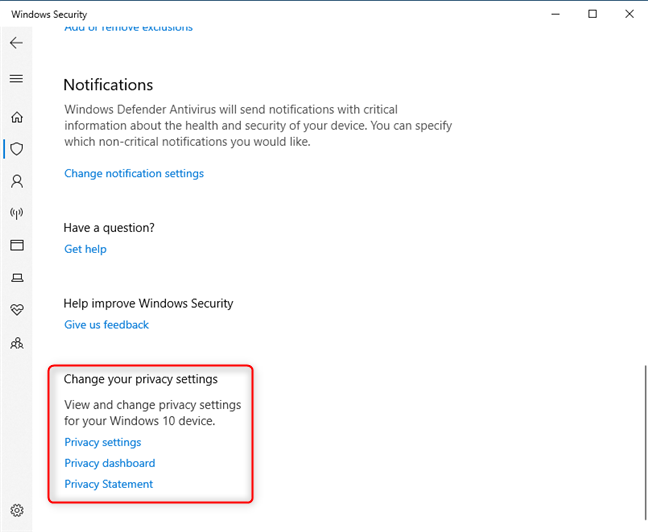
(Did)Poistitko pilven kautta toimitetun suojauksen ja automaattisen(Automatic) näytteen lähettämisen käytöstä ?
Toivomme, että tämä opas on auttanut sinua ymmärtämään paremmin näitä suojausominaisuuksia, jotka sisältyvät Windows 10 :een ja Windows Defender Antivirus -järjestelmään(Windows Defender Antivirus) . Kerro meille ennen sulkemista, oletko päättänyt poistaa pilvipalvelusuojauksen(Cloud-delivered protection) ja automaattisen näytteiden lähettämisen(Automatic sample submission) käytöstä vai pititkö ne päällä. Kommentoi(Comment) alle ja keskustellaan.
Related posts
VHD-tiedoston avaaminen, poistaminen tai liittäminen pysyvästi Windows 10:ssä -
Hanki kiristysohjelmasuojaus Windows 10:n ohjatun kansion käytön avulla
Kuinka päivittää Windows 10:een (ilmainen) -
Puhelimen poistaminen Windows 10:stä (puhelimen linkityksen poistaminen)
Kuinka käyttää Steps Recorderia Windows 10:n vianmäärityksen vaiheiden tallentamiseen -
4 tapaa ottaa sovellus käyttöön Windows 10:n käynnistyksen yhteydessä
Windows 10:n käynnistysohjelmien muuttaminen asetuksista
Käyttäjämuuttujien ja järjestelmäympäristömuuttujien luominen Windows 10:ssä -
11 tapaa avata Event Viewer Windows 10:ssä ja Windows 11:ssä
Kuinka sammuttaa Windows 10:n leikepöydän historia, tyhjentää tietosi ja niiden synkronointi
13 tapaa käyttää "Suorita järjestelmänvalvojana" Windows 10:ssä -
Täydellinen opas oletussovellusten asettamiseen Windows 10:ssä
Kuinka muuttaa Windows 10 -päivitysten kaistanleveysrajoituksia -
Oletusnäkymän/välilehden asettaminen Windows 10 Task Managerille
Tarkastele tietoja käynnissä olevista prosesseista Windows 10 Task Managerin avulla
Kuinka palauttaa älypuhelimesi Windows 10 Mobilesta Windows Phone 8.1:een
Windows 10 -palautuksen USB-aseman käyttäminen -
Tehtävienhallinnan poistaminen käytöstä Windows 10:ssä
Windows 10:n käynnistäminen vikasietotilassa verkkoyhteyden avulla
Kuinka käyttää Asetukset-sovellusta Windows 10:stä kuin ammattilainen
